Excel图表部分暂告一段落(我悄悄地告诉你,Excel图标的精髓有二:1.活用组合图;2.数据转换),那么以下进入Echarts部分。
或许有人会问,Excel已经如此强大,为什么还要开发其他工具?对于这个问题,实际上最初看到网页图表的呈现的时候,我的态度是抵触的,因为看了一遍浏览下来的感觉是用Excel,大部分的图都能做,用Web呈现图表也并没有什么优势嘛。
所以,你以为我接下来要写,诸如,时至今日,我才觉得当时我是多么蠢这类的话么?NO,其实我一直觉得当时的想法是正确的,极简就是极好的。
不过,更为重要的一点是:如果固步自封,是不会进步的,所以,生而为人,就应该常学习,掌握一些新的东西。那么,这一期主题是:Echarts系列之——热力图。
an Introduction to Heatmap
首先,先引(chao)用(xi)一段话,说明下什么是热力图(heatmap):
A heat map is a graphical representation of data where the individual values contained in a matrix are represented as colors. Fractal maps and tree maps both often use a similar system of color-coding to represent the values taken by a variable in a hierarchy. The term is also used to mean its thematic application as a choropleth map.
简单翻译下:热力图是一种图表,是一种使用颜色呈现具体数值的表达形式。(别问我为啥就翻了一句,因为百度翻译不靠谱。)
还是还我自己理解的话比较好...通俗来说,热力图就是用颜色深浅来表达数值高低的一种形式。如果还是不好理解的话,看图就一目了然了。
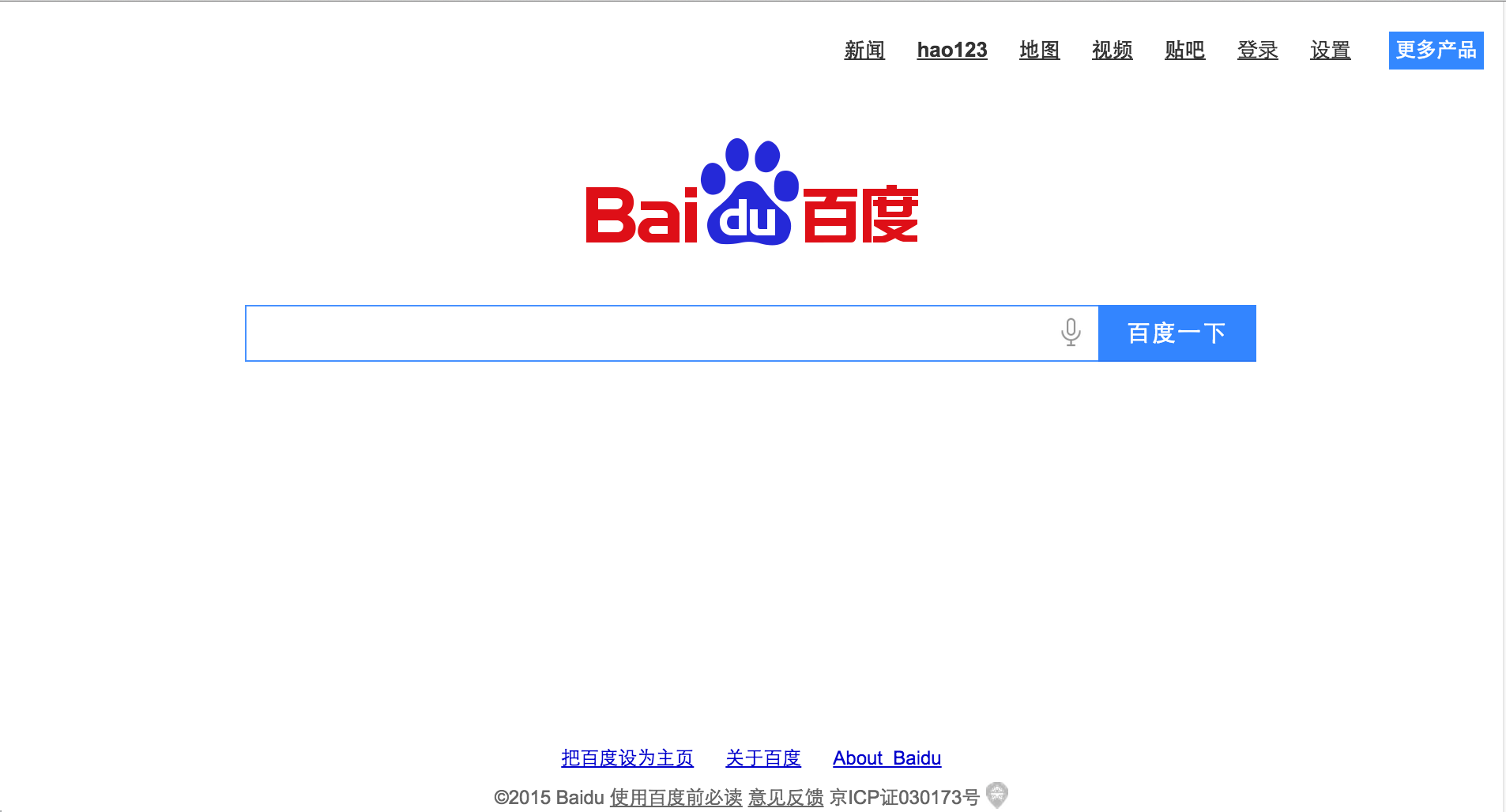
图1 ECharts热力图示意(刷新有惊喜)
这是ECharts上的示例图表,大概的意思是他们虚拟了一组数据,是关于登录百度首页的用户的视觉热区。图中,红色越深,表示用户看的时间越长,而白色区域就是用户基本不会扫视的地方。(这数据纯属虚构,请勿当成结论,切记,切记...)
所以,只要知道平面的坐标,以及相应的数据,想做什么样的热力图都是可以的。
有印象的小伙伴应该记得曾几何时做闵行学生数据的时候,出过这么一张图:
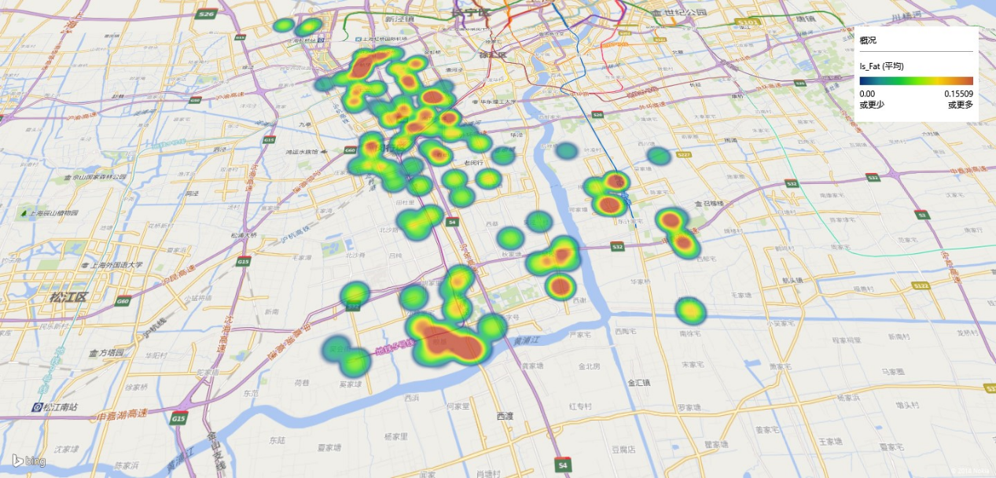
这个是用Excel插件Power Map实现的,在Excel2016里,已经成为自带组件了,不过这里讲的是ECharts,所以Excel的相关部分请参考别人家的博客(reference里面有一条可以点进去看看)。
是不是看的有点心动,那就行动起来吧,自己也可以动手试试:
Heatmap in ECharts
对于ECharts这种代码形式的网站,像我这种没基础的说它什么好呢?不过还好,目前的水平还应该勉强足以支撑。
又到惯例时刻,我知道的,先出成品:
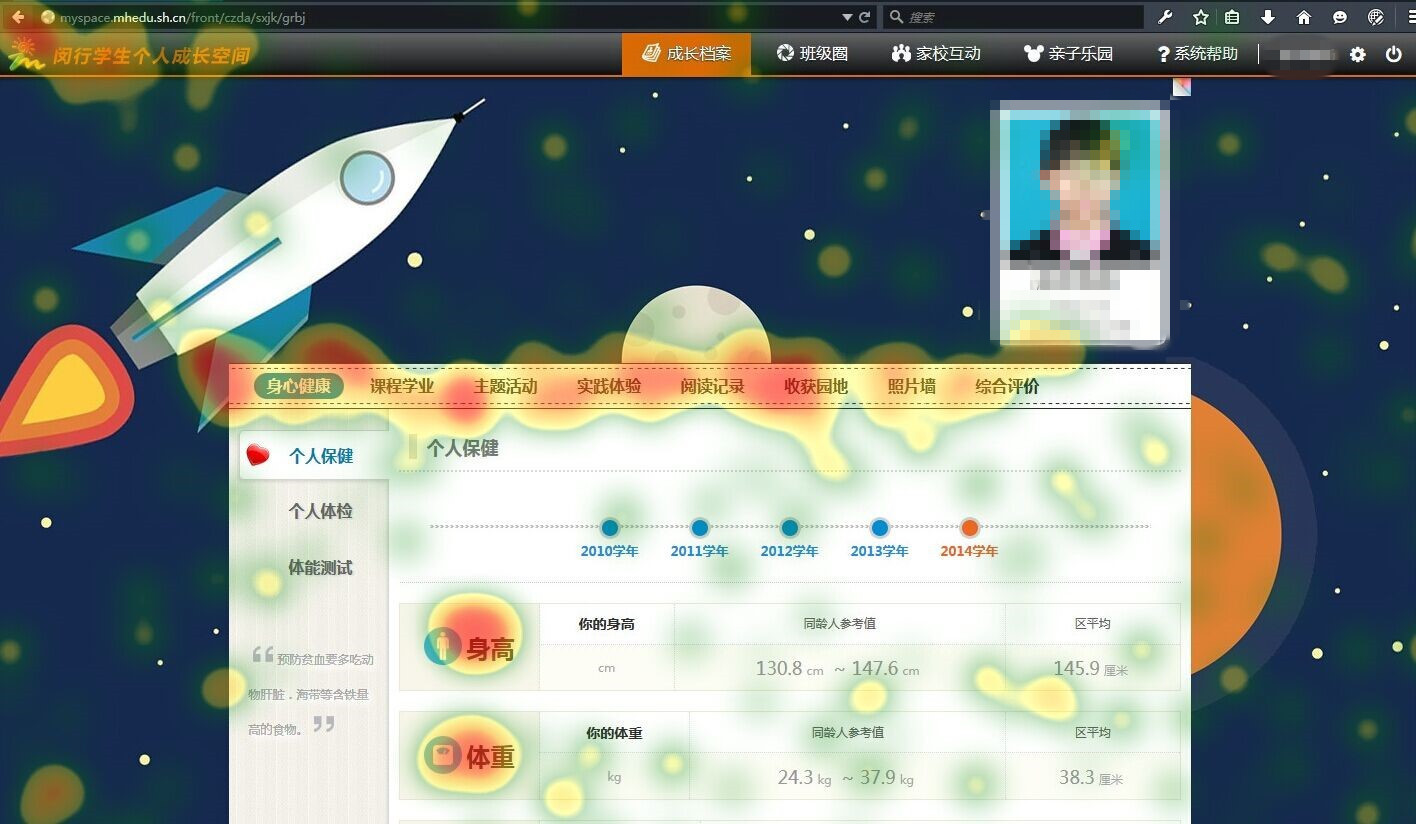
图3 ECharts热力图示意(刷新无惊喜)
那么,要怎么才能做成这个热力图呢?首先,你要有个底图,然后你要有一堆数据,然后,把数据贴到相应的地方,两个图拼一拼就好了。
是不是太笼统了?那就步骤分解下:
- 找底图
- 画热力图
- 爱拼才会赢
好吧,这时候是展示功力的时候了,可以到各种你喜欢的网页上找图,像我这种没节操的自然选的是暴走表情。

别问我最后为啥是德田有希风格的,我也不知道。
由于手头没有眼动仪(其实是懒得用了),那么我就大致确定下热区的位置,从这张图看来,文字肯定是焦点,还有耳光和手。于是就可以做热力图了。
先来段代码:
var heatData = [];
for (var i = 0; i < 20; ++i) {
heatData.push([
150 + Math.random() * 50,
200 + Math.random() * 100,
Math.random()
]);
}
for (var i = 0; i < 20; ++i) {
heatData.push([
200 + Math.random() * 50,
350 + Math.random() * 100,
Math.random()
]);
}
for (var i = 0; i < 20; ++i) {
heatData.push([
50 + Math.random() * 120,
40 + Math.random() * 60,
Math.random()
]);
}
for (var i = 0; i < 20; ++i) {
heatData.push([
250 + Math.random() * 120,
40 + Math.random() * 60,
Math.random()
]);
}
for (var i = 0; i < 100; ++i) {
heatData.push([
Math.random() * 400,
Math.random() * 400,
Math.random() * 0.1
]);
}
option = {
title : {
text: ''
},
series : [
{
type : 'heatmap',
data : heatData,
hoverable : true
}
]
};
以上代码运行后就可以得到下图(不行也没办法):
图5 ECharts无底热力图(刷新有惊喜)然后写到网页里,两个图拼在一起就行了:
<div>
<img src="img/charts/05/04.jpg" style="width:400px;height:400px;position:absolute;margin-left:23%">
<div id="main3" style="height:400px;width:400px;margin-left:23%"></div>
</div>
<br/>
<span class="caption text-muted">图6 ECharts合成热力图(刷新有惊喜)</span>
<script type="text/javascript">
// 路径配置
require.config({
paths: {
echarts: 'js/echarts/build/dist'
}
});
// 使用
require(
[
'echarts',
'echarts/chart/heatmap', // 按需加载
],
function (ec) {
// 基于准备好的dom,初始化echarts图表
var myChart = ec.init(document.getElementById('main3'));
var heatData = [];
for (var i = 0; i < 20; ++i) {
heatData.push([
150 + Math.random() * 50,
200 + Math.random() * 100,
Math.random()
]);
}
for (var i = 0; i < 20; ++i) {
heatData.push([
200 + Math.random() * 50,
350 + Math.random() * 100,
Math.random()
]);
}
for (var i = 0; i < 20; ++i) {
heatData.push([
50 + Math.random() * 120,
40 + Math.random() * 60,
Math.random()
]);
}
for (var i = 0; i < 20; ++i) {
heatData.push([
250 + Math.random() * 120,
40 + Math.random() * 60,
Math.random()
]);
}
for (var i = 0; i < 100; ++i) {
heatData.push([
Math.random() * 400,
Math.random() * 400,
Math.random() * 0.1
]);
}
option = {
title : {
text: ''
},
series : [
{
type : 'heatmap',
data : heatData,
hoverable : true
}
]
};
// 为echarts对象加载数据
myChart.setOption(option);
}
);
</script>

图7 ECharts合成热力图(刷新有惊喜)
整体上还是比较简单的,主要就看自己的用途。
这里因为是随机数,所以看起来代码比较简单,以后要是能够有确切的数值,也是可以自行填写上去的。
Examples
整体上,写的有点枯燥,而且视觉效果也并没有想象中的那么好。毕竟是一个抛砖引玉的文章,而且,最重要的是作图的人自己的想象力。
所以,最后一个环节名为“别人家的孩子”,一起看看在这个丰富的世界中利用热力图有什么惊世骇俗的成品。
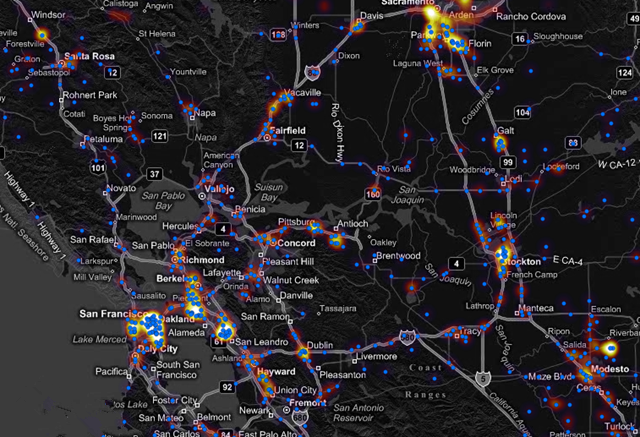
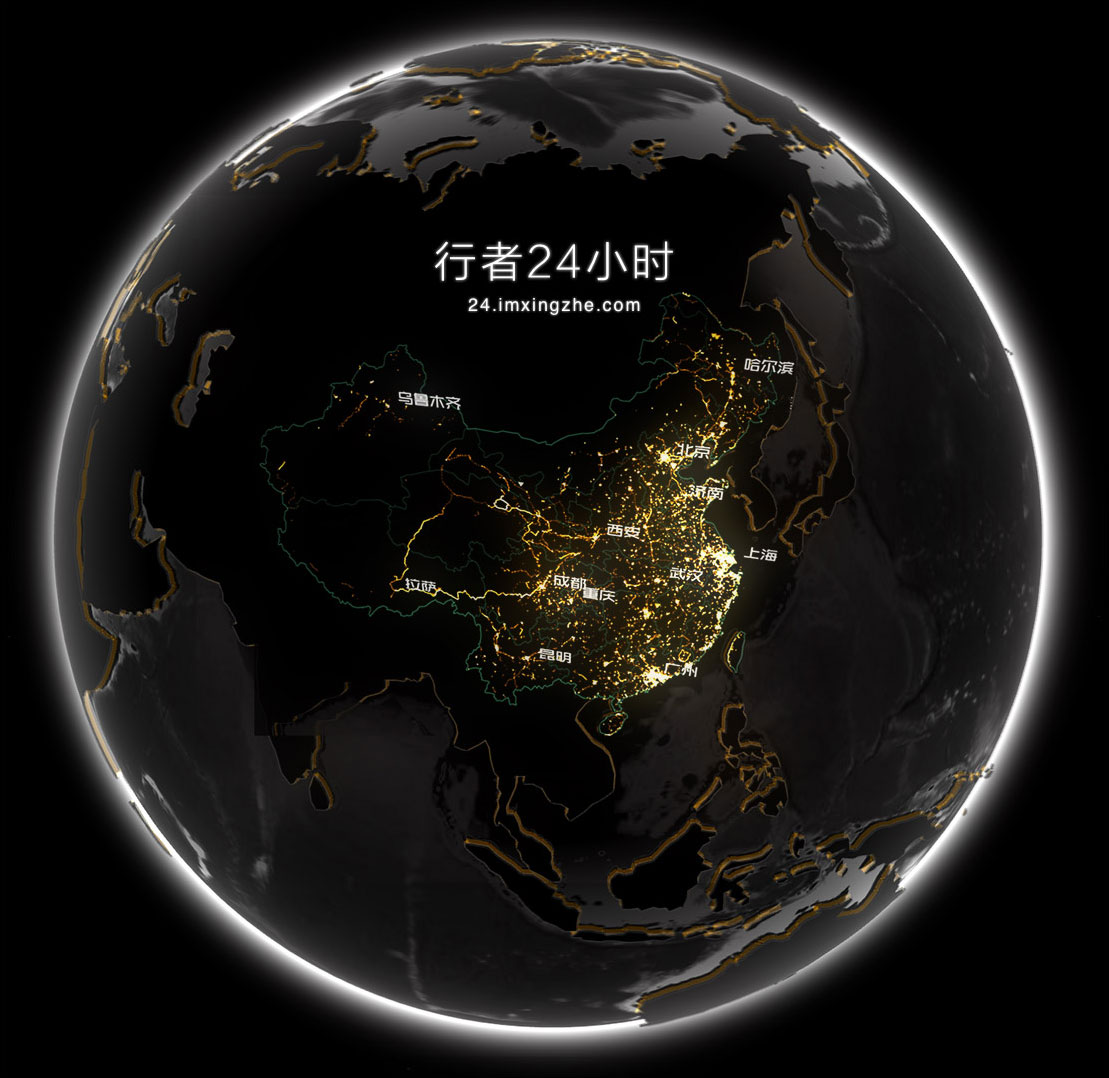
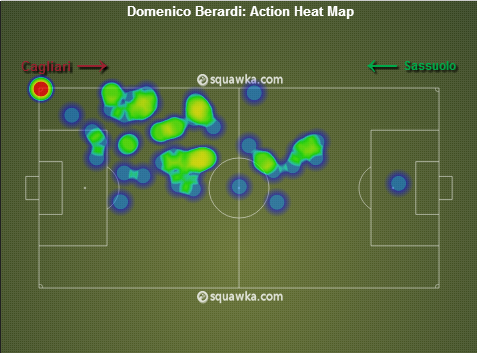
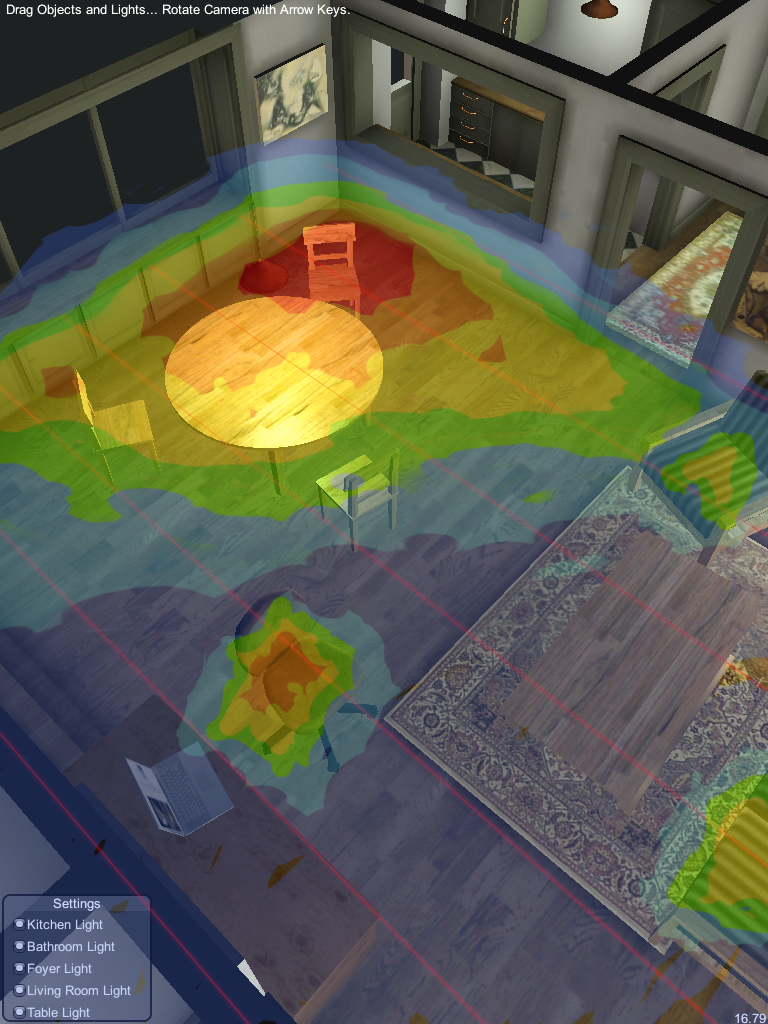
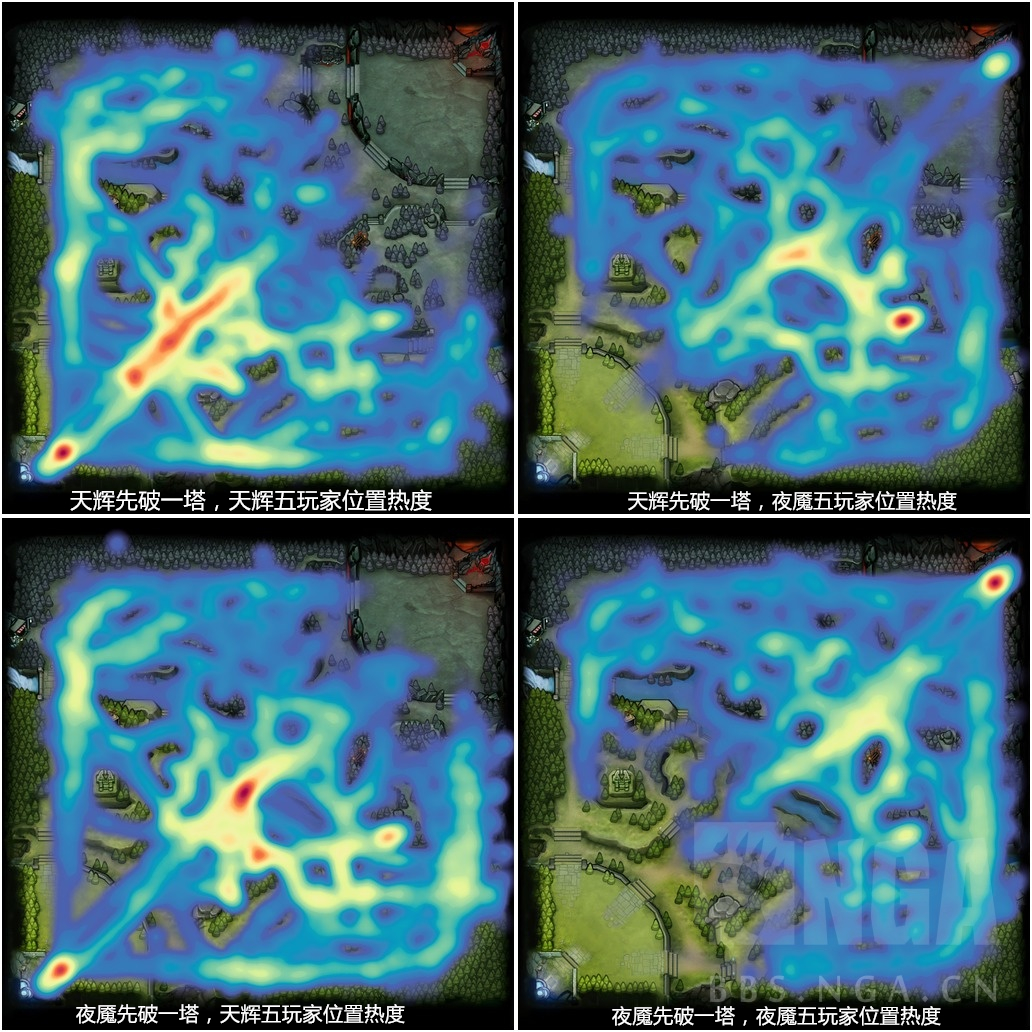
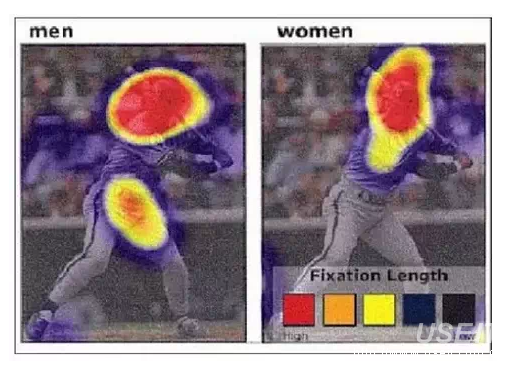
结束语:看了这么多例子,是不是觉得热力图特别cool?其实,很多时候,使用热力图的思维模式并不是因图而作图,而是需要我们仅仅把它看做一个图层,一个能用于各种底图的透明色而已。所以,发挥你的想象力吧,在各种各样的领域中,热力图都一样会发光发亮。
毕竟,最最最关键的是,热力图缺少的不是实现手段,而是数据量,这在大数据时代就根本不算什么了。
Reference
Wiki:Heat mapECharts:热力图实例
Office发布2016新版,制图神技能亮瞎众人